PIXUS iP4200の取扱説明書・マニュアル [全106ページ 18.35MB]
ip4200qsgj.pdf
http://cweb.canon.jp/.../ip4200qsgj.pdf - 18.35MB
- キャッシュ
43827view
106page / 18.35MB
不要な印刷ジョブがたまっている/パソコン側のトラブルパソコンを再起動すると、トラブルが解消されることがあります。また、印刷ジョブが残っている場合は、削除してください。① プリンタドライバの設定画面を[スタート]メニューから開く ➔ P.44② [ユーティリティ]シートの[プリンタ状態の確認]ボタンをクリックする③ [印刷待ち一覧を表示]ボタンをクリックする④ [プリンタ]メニューから[すべてのドキュメントの取り消し]を選ぶWindows Me/Windows 98 をお 使いの 場合は、削除 する文 書をクリックし、[プリンタ]メニューから[印刷ドキュメントの削除]を選びます。Windows XP/Windows 2000 では選べないことがあります。⑤ 確認メッセージが表示されたら、[はい]ボタンをクリックする① [移動]メニューから[アプリケーション]を選ぶ② [ユーティリティ]フォルダ内の[プリンタ設定ユーティリティ]をダブルクリックするMac OS X v.10.2.x をお使いの場合は、[ユーティリティ]フォルダ内の[プリントセンター]アイコンをダブルクリックします。③ プリンタリストの[名前]に、表示されている機種名をダブルクリックする④ 削除する文書をクリックし、 をクリックする◆用紙がうまく送られない原因適切な用紙を使用していない対処方法厚い用紙や反りのある用紙などを使用していないか確認してください。➔ 「使用できない用紙について」(P.12)給紙ローラが汚れている次の手順で給紙ローラをクリーニン グしてください。給紙ローラのクリーニングは給紙ローラを消耗しますので、必要な場合のみ行ってください。① 電源が入っていることを確認し、プリンタにセットされている用紙を取り除く② プリンタの給紙切替ボタンを押して、クリーニングする給紙箇所を選ぶ③ プリンタのリセットボタンを押し続け、電源ランプが緑色に 3 回点滅したときに離す給紙ローラがクリーニングを開始します。④ ③の操作を、2 回繰り返す⑤ ②で選んだ給紙箇所に応じて、オートシートフィーダまたはカセットにA4 またはレターサイズの普通紙を 3 枚以上、縦にセットする⑥ プリンタのリセットボタンを押し続け、電源ランプが緑色に 3 回点滅したときに離す用紙が給紙され、排紙されます。⑦ ⑥の操作を 3 回繰り返す3 回以上行っても改善がみられない場合は、お買い求めの販売店または修理受付窓口にお問い合わせください。➔ P.99用紙のセット方法が正しくない80オー トシート フィー ダ、カセッ トとも に印刷 の向き に関わ らず縦向 きにセットしてください。用紙のセット方 法を確認し、セットした用紙に用紙ガイドを正しく合わせてください。➔ P.14�
参考になったと評価
 75人が参考になったと評価しています。
75人が参考になったと評価しています。
その他の取扱説明書

6887 view

1727 view








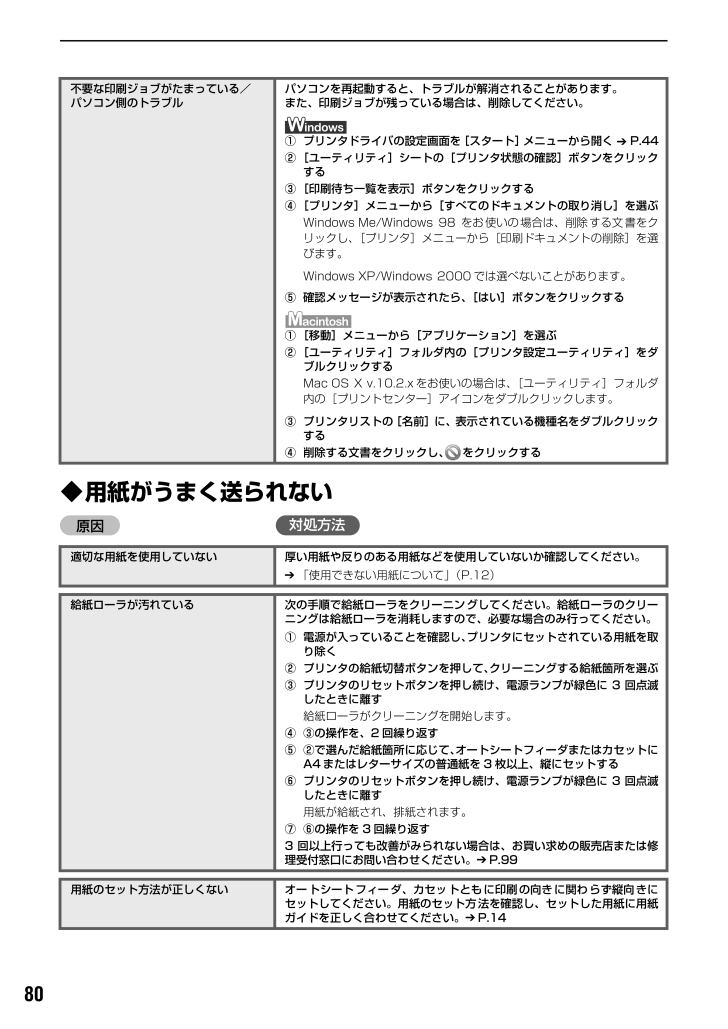
 75人が参考になったと評価しています。
75人が参考になったと評価しています。



